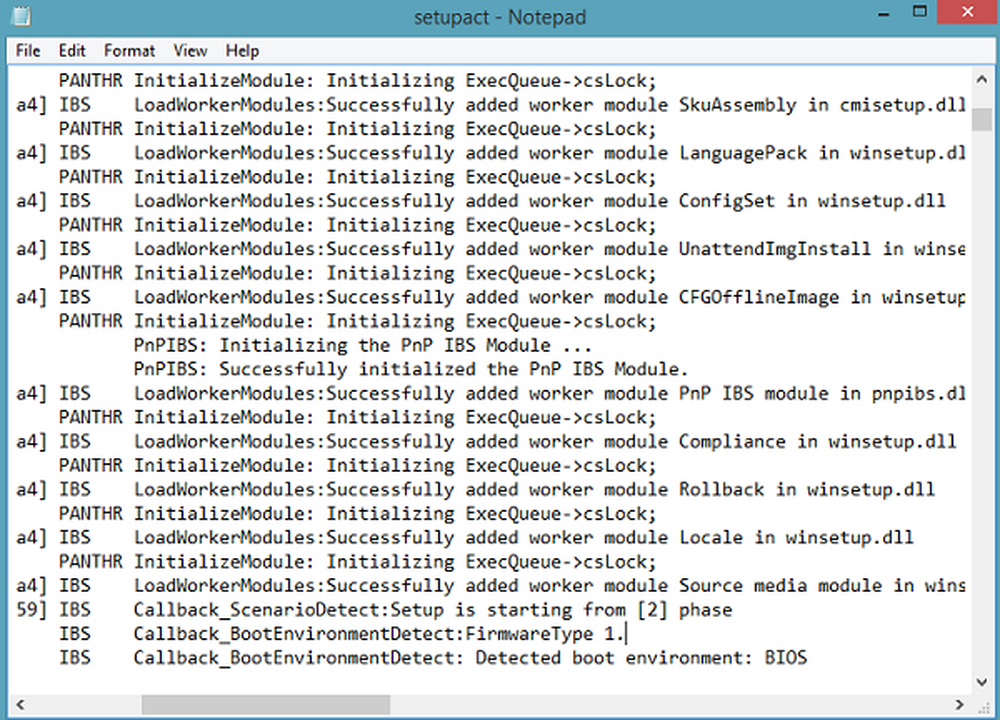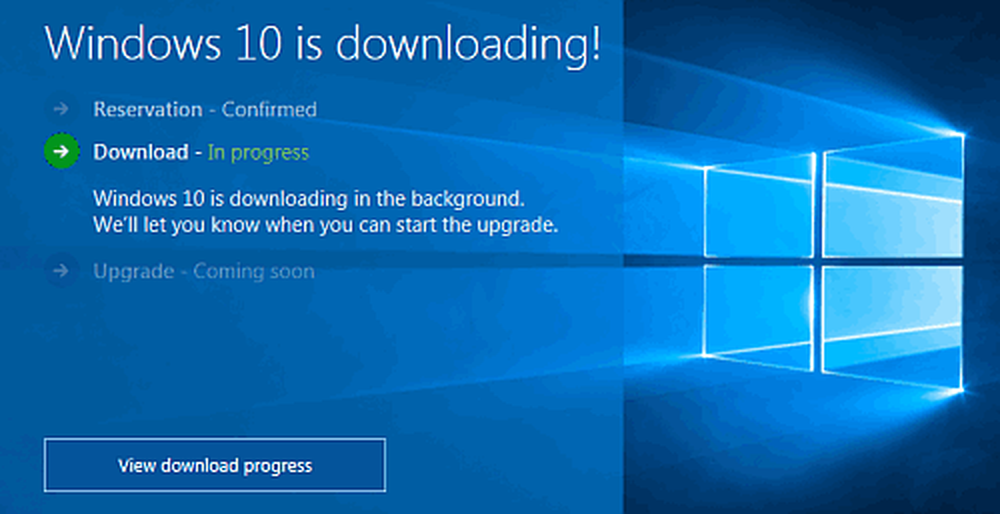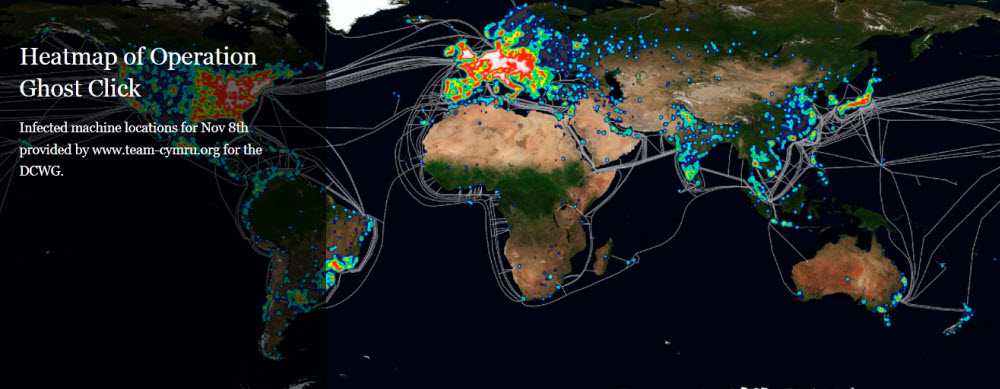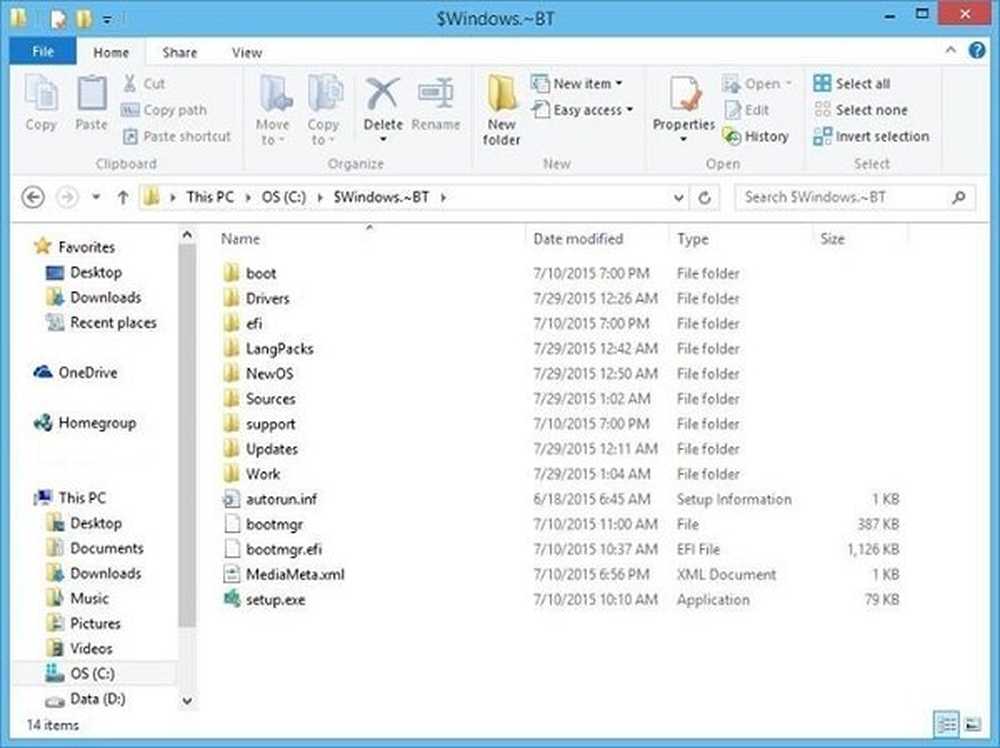Kontrollera om din Intel- eller AMD-processor stöder Hyper-V med hjälp av dessa verktyg

Precis som de flesta andra teknikentusiaster, om du vill köra flera operativsystem på ditt system, skulle det vara mer fördelaktigt att installera det som en virtuell maskin eftersom du inte behöver starta om datorn varje gång för att komma åt det andra operativsystemet. Det är dock viktigt att din processor stöder virtualiseringsprocessen för att skapa en virtuell maskin. Lyckligtvis finns det dussintals verktyg som gör att du kan kolla om din CPU stöder Hyper -V.
Ta reda på om din Windows 10-dator stöder Hyper-V
1] Använda Systeminformation verktyg

Typ msinfo32 i Start-sökrutan och tryck på Enter för att öppna det inbyggda verktyget Systeminformation.
Nu bläddra till slutet och sök efter posten för fyra objekt som börjar med Hyper-V. Om du ser ett Ja bredvid var och en, är du redo att aktivera Hyper-V. Om du inte ser det eller "Nej" är synligt efter Virtualisering aktiverad i firmware inställning måste du gå in i BIOS-inställningarna och aktivera stödet för virtualisering. Också om du observerar ett nej bredvid någon av de andra objekten så kommer du inte att kunna köra Hyper-V.
2] Använd Intel eller AMD-verktyg
Du kan också använda Intel Processor Identification Utility och AMD-V med RVI Hyper V-kompatibilitetsverktyg för att leta upp det här lätt.

De Intel Processor Identification Utility som du kan ladda ner här identifierar automatiskt följande för en användare:
- Processornummer
- Processor och systembusshastighet
- Processorns cache
- Olika Intel-tekniker som din processor stöder
Om du inte är medveten om ditt processornummer, sättet att hitta detsamma, ladda ner, installera och kör verktyget.
När du startar, välj fliken CPU-tekniker och kolla om Advanced Technology är flaggad som Ja eller Nej:
b) AMD-användare
AMD-V med RVI Hyper V-kompatibilitetsverktyg Det är också enkelt att ladda ner och köra.
Starta verktyget med förhöjda behörigheter genom att extrahera allt innehåll. Om ditt system kör en AMD-processor som är kompatibel med HYPER V kommer informationen att visas.
När du är klar kan du fortsätta och aktivera Hyper-V på din Windows 10-dator.
Relaterad läsning: Stödjer din Windows-dator Virtualisering?